Active Directory と LDAP ユーザーの同期
このセクションでは、Active Directory を LDAP ユーザー同期と統合する手順について説明します。 次の手順に従って、ユーザーは次のことができます。
- LDAP 経由でユーザーを同期
- LDAP/ADFS によるユーザー認証
インターネット接続
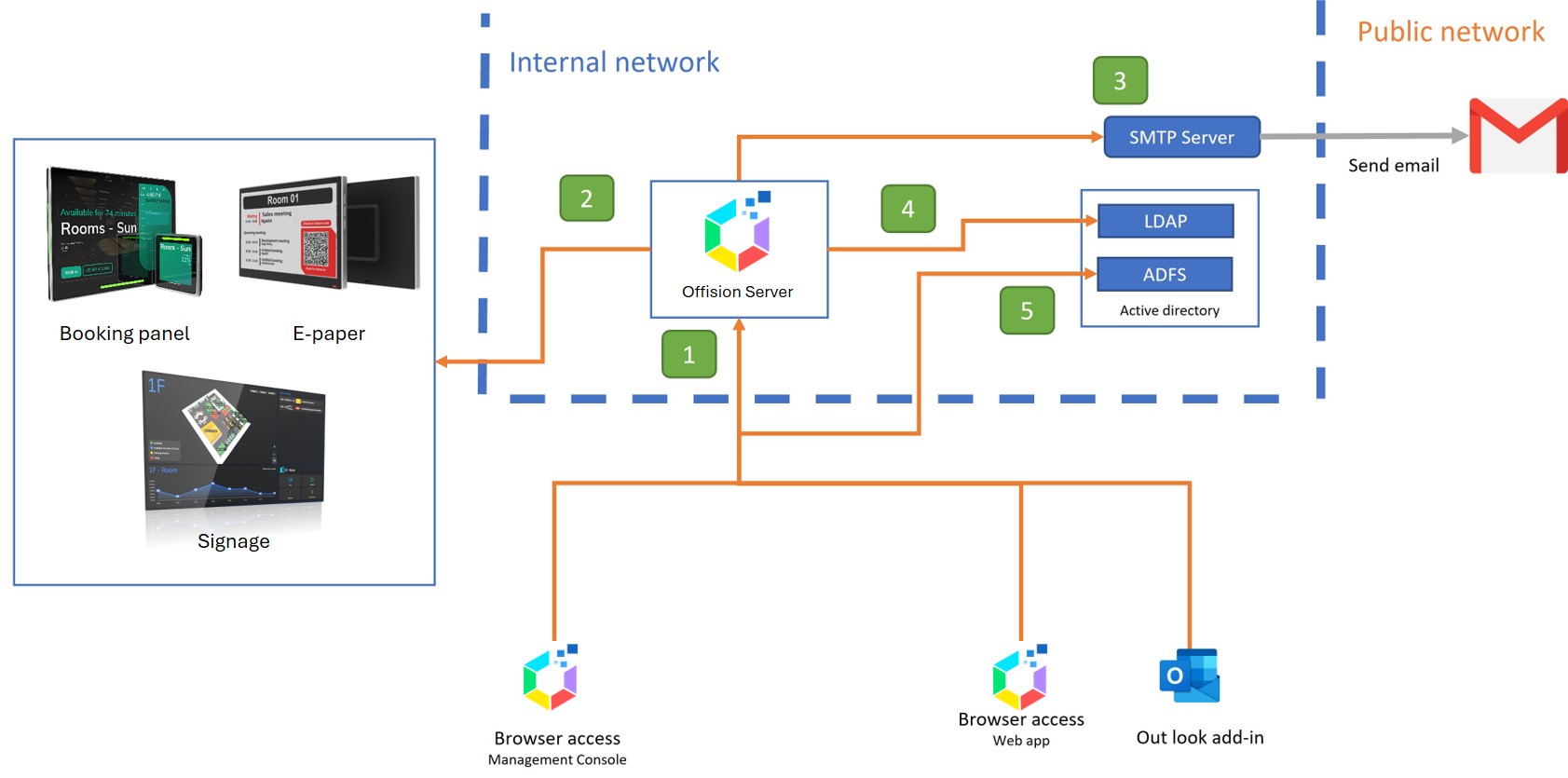
ユーザーアプリ、Outlookプラグイン、または管理者ページからOffision サーバーへアクセスします。
- Offision Webアプリを開きます。
- ポート:
TCP 443
Offision サーバーからOffision プレーヤーへアクセスします。
- ルームプレーヤー、フロアプレーヤーなどが信号を受信できるようにサーバーに接続します。Offision サーバーは、HTTPSおよびWSSプロトコルを使用してデータをリアルタイムで更新できます。
- ポート:
TCP 443
Offision サーバーからSMTPサーバーへアクセスします。
- SMTPサーバー経由でメールを送信し、受信者に送信するために使用します。- ポート:
TCP 25、465、または587(SMTPサーバーの設定によります)
- SMTPサーバー経由でメールを送信し、受信者に送信するために使用します。- ポート:
Offision サーバーからLDAPへアクセスします。
Active Directoryからユーザーデータを同期します。
ポート:
TCP 389または636(LDAP サーバーの設定によります)
ユーザーアプリ、Outlook プラグイン、管理ページ から ADFS へ
Active Directory フェデレーション サービス (ADFS) によるシングルサインオンの場合
ポート:
TCP 443
手順
- Microsoft アクティブ ディレクトリ
- オープン LDAP
- LDAP にアクセスするためのサービス アカウント
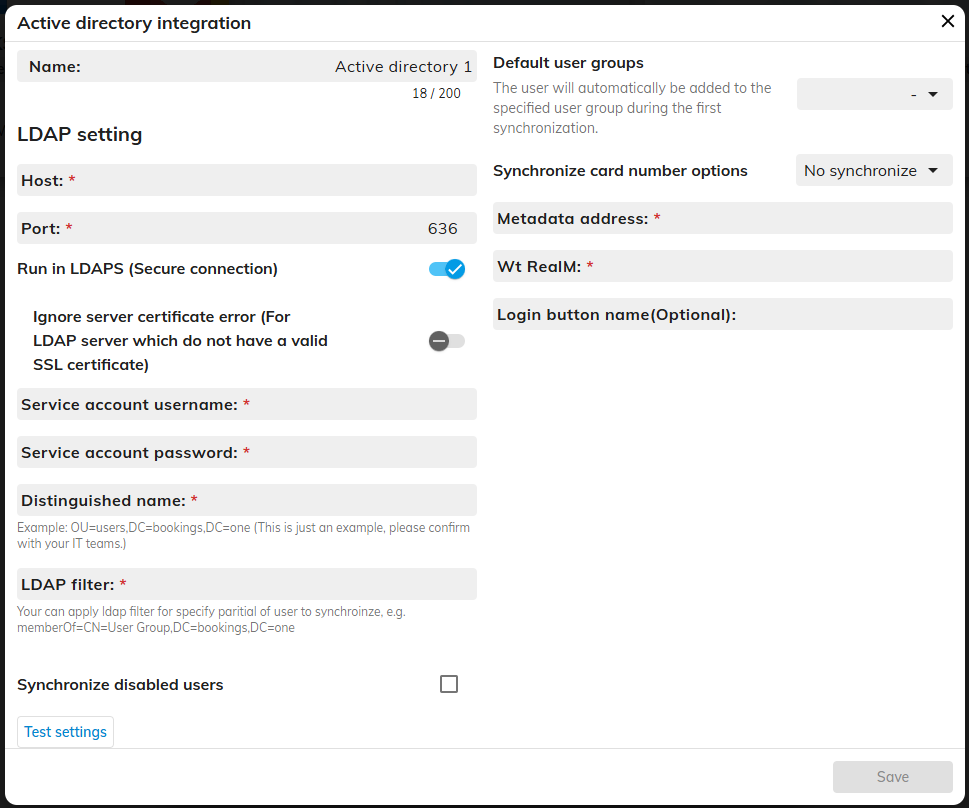
Offision 管理ページを開いて入力します外部統合を選択しますActive Directory LDAPを選択します。ホスト サーバーのアドレスとポートを入力します。
⚠️十分では、LDAPS で実行されます。 SSL を使用しない場合は、
LDAPS で実行 (セキュア接続)をオフにします。:警告: LDAP サーバーに証明書の問題がある場合は、サーバー証明書エラーを無視してエラーをスキップするを選択できます (LDAPS で実行 (安全な接続)をチェックした場合に表示されます)。
サービス アカウントのユーザー名 (通常の形式: admin.super@company.hk または CompanyName\admin.super) と サービス アカウントのユーザー パスワード を入力します。
識別名 (必須) と LDAP フィルター (オプション) を入力します。
💡 識別名は
OU=Users,DC=ones,DC=softwareの形式にする必要があります。同期するユーザーを含む組織単位を指定してください。💡 LDAP フィルターは高級フィルター機能で、セキュリティ グループや指定された名前などで指定されたユーザーをフィルター処理するために使用されます。形式は次のとおりです。"memberOf=CN=Development Teams,DC=ones,DC=software"
デフォルトでは、システムは無効なユーザーを同期しません。 無効なユーザーを同期する場合は、
無効なユーザーを同期するを有効にします指定した Active Directory アイテムをユーザー カード番号に同期する場合は、リストから必要なオプションを選択してください。 デフォルトは
同期しないです。(オプション) ログイン クリック ボタンの名前を入力します。空白のままにすると、「
Active Directory 経由でログイン (Login via Active directory)」と表示されます。保存ボタンをクリックします。ユーザーはログイン ページでシングル サインオンできるようになりました
❓ ADFS シングル サインオンと LDAP の違いは何ですか?
ADFS の場合、ユーザーがブラウザで Active Directory アカウントにすでにログインしている場合、ユーザー名とパスワードを入力せずに再度ログインできます。 LDAP の場合、ユーザーはログアウト後にシステムにログインするためにユーザー名とパスワードを再入力する必要があります。
ユーザーがシステム ローカル アカウントでログインするためのデフォルトのログイン フィールドとクリック ボタン。 ローカル ユーザー アカウントを持たないシステムを使用している場合、またはユーザーにローカル アカウント経由でログインさせたくない場合は、管理ページの手順に従ってこれらのフィールドを非表示にすることができます。
設定>一般設定に移動します。非表示のユーザーアプリの基本ログインを選択します「更新」ボタンをクリックします